エクセル学習総合サイト |
||||
 |
||||
|
スポンサード リンク
スポンサード リンク
|
|||
マウスを使う方法 |
|||
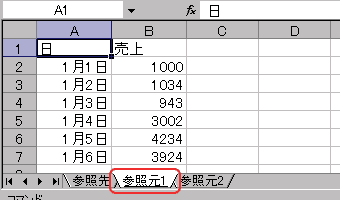 |
1 ここでは、「参照元1」シートと「参照元2」シートを「参照先」シートから参照する方法を示す。 |
||
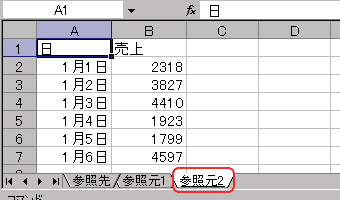 |
2 左図は「参照元2」シートの内容である。 |
||
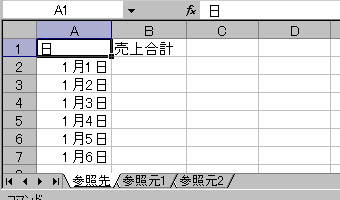 |
3 左図は「参照先」シートの内容である。このシート上のセルに「他のワークシートの参照」をするための数式を入れる。 |
||
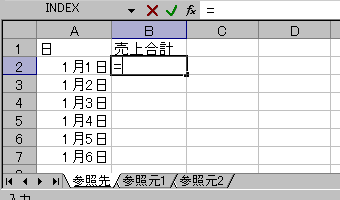 |
4 「参照先」シートの、売上合計に「参照元1」シートの売上と「参照元2」シートの売上の合計を日付ごとに集計する。 |
||
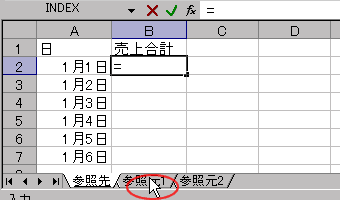 |
5 次に「参照元1」シートの見出しをクリックする。 |
||
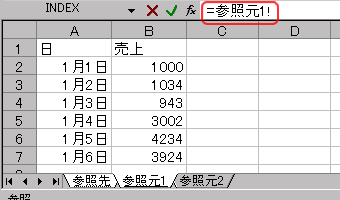 |
6 数式バーに「参照元1」シートを参照するための文字が入る。 |
||
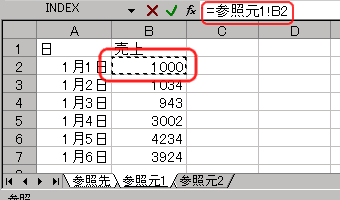 |
7 ここでセルB2を選択する。左図のように、セルの周りが点線で囲まれる。他シート参照の数式が数式バーに作成されている。 |
||
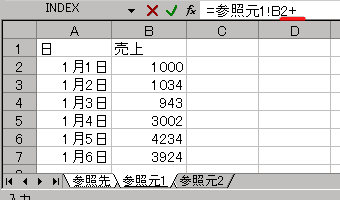 |
8 さらに、「参照元2」シートのデータを足し込むので、「+」を入力する。このとき、わざわざ数式バー上で「+」を入力する必要はなく、前項でセルを選択した直後に「+」を入力できる。 |
||
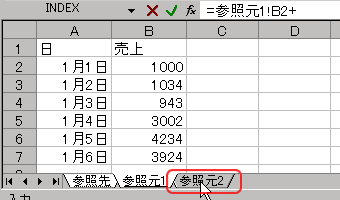 |
9 「参照元2」シートの見出しをクリックする。 |
||
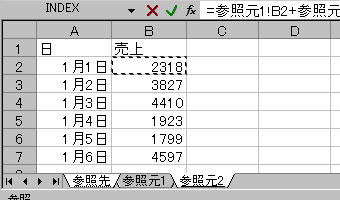 |
10 足し込むセルを選択する。 |
||
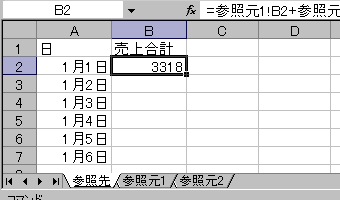 |
11 入力を確定し、計算結果も正しい。 |
||
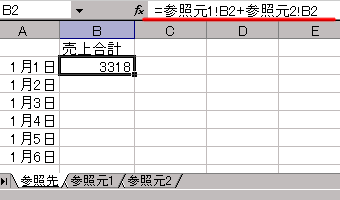 |
12 赤下線部が、他のワークシートを参照する数式の足し算の書き方である。 |
||
コピーとリンク貼り付けを使う方法 |
|||
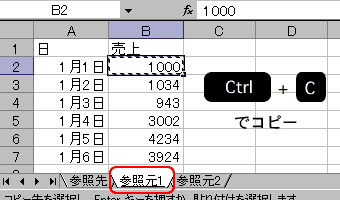 |
1 参照元のセルを[Ctrl]+[C]キーでコピーする。 |
||
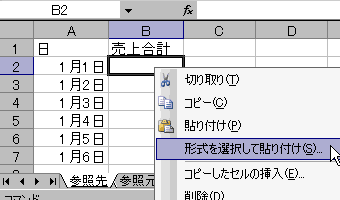 |
2 「参照先」シートのセルを選択し、右クリックでショートカットメニューを出して、《形式を選択して貼り付け》を選ぶ。 |
||
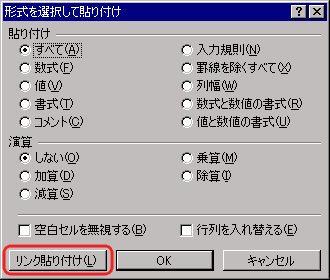 |
3 《形式を選択して貼り付け》ボックスの、《リンク貼り付け》ボタンを押す。 |
||
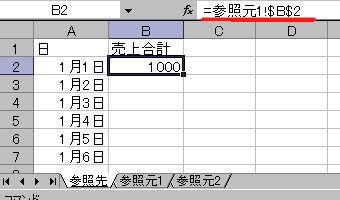 |
4 そのセルに、他のシートのセルを参照する数式が入力された。 |
||
直接数式を入力する |
|||
 |
1 書式は左図のようにすれば、他のシートを参照できる。相対参照、絶対参照、複合参照いずれもできるので、状況に応じて使い分けることができる。 |
||
|
スポンサード リンク
|
||
| ▲このページの上へ | ||
| <- 前へ | 目次 | 次へ -> |